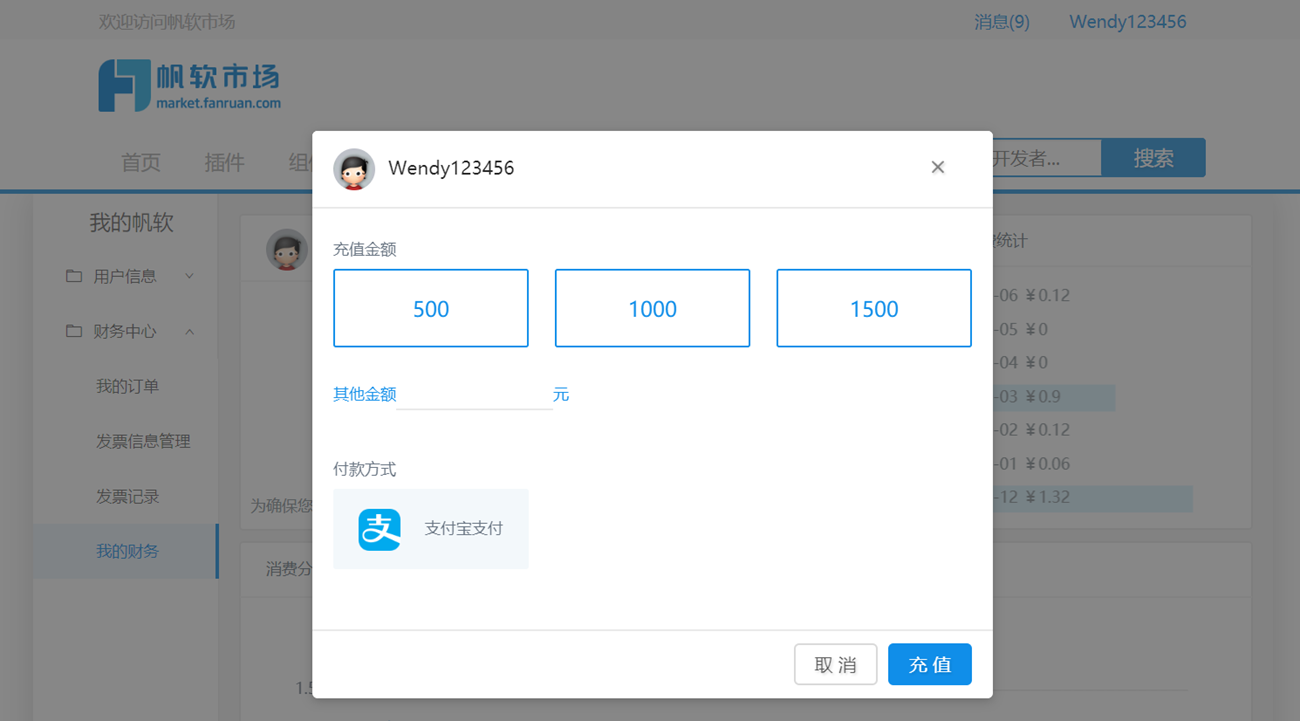1. 概述编辑
帆软市场 是帆软为了满足客户多样化和个性化需求搭建的网上平台,提供了各类插件、组件、模板,客户可按需下载安装;同时,帆软市场为开发者提供了接口、文档等,开发者可以据此开发出属于自己的插件。本文介绍帆软市场的界面及相关功能的使用方法。
2. 注册登录编辑
若需正常使用帆软市场功能,需使用帆软通行证登录帆软市场。步骤如下:
1)访问 帆软市场 ,点击右上角「注册」按钮。如下图所示:
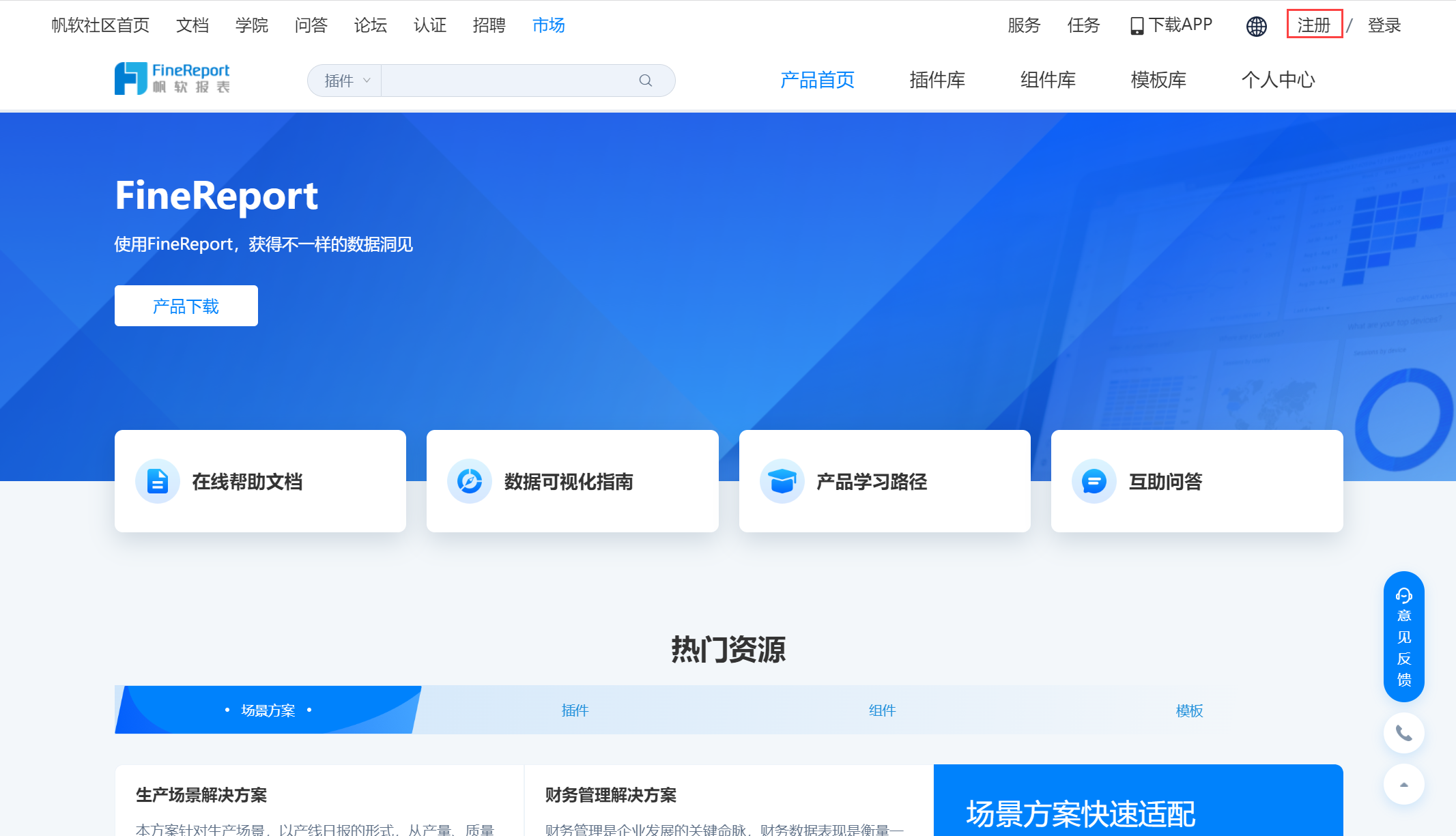
2)点击后,将会弹出「通行证」登录页,在「验证码登录」中,输入手机号码、验证码、密码后,点击「注册/登录」即可完成注册。如下图所示:
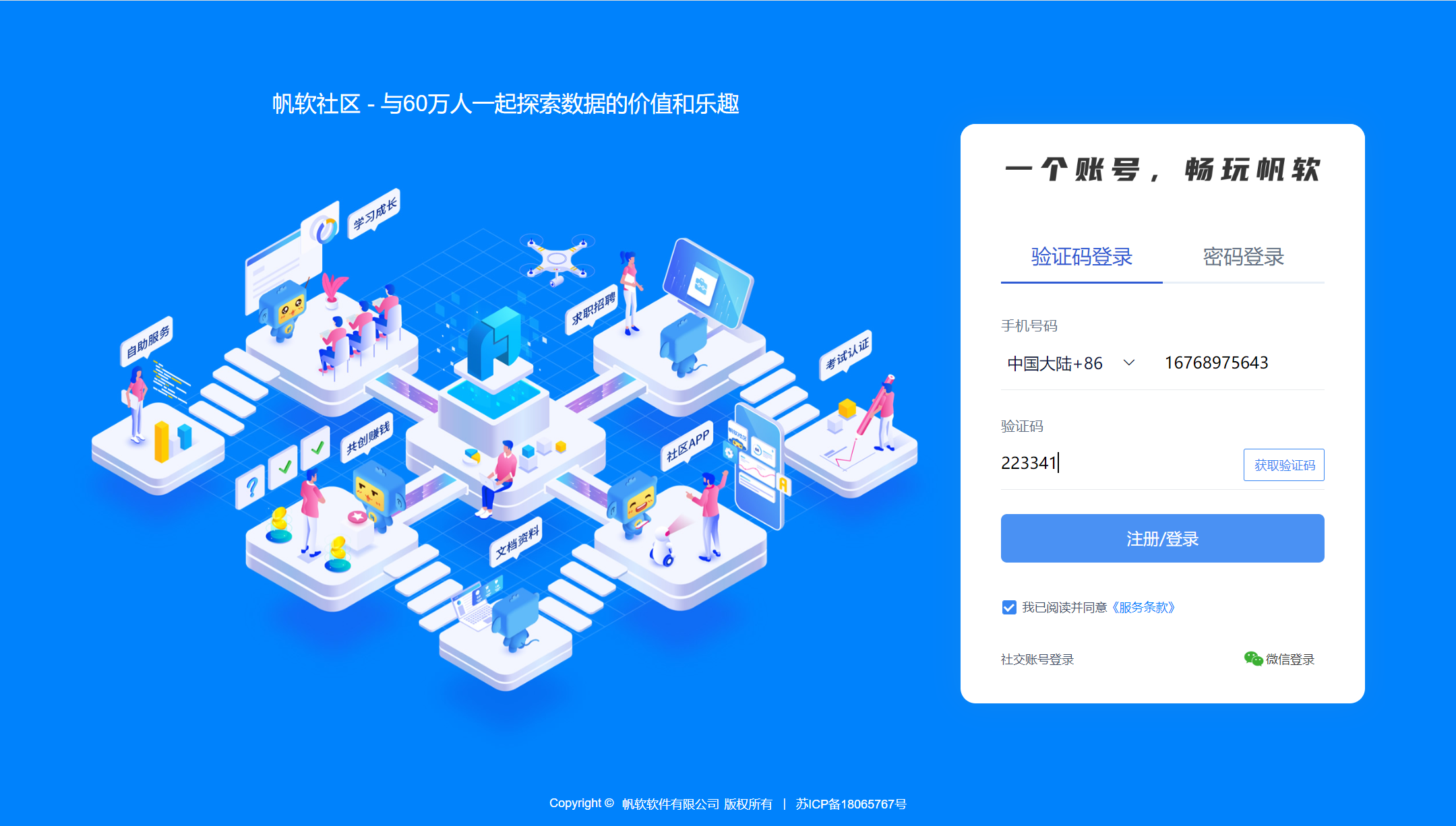
3)注册成功后,输入账号、密码登录帆软市场。如下图所示:
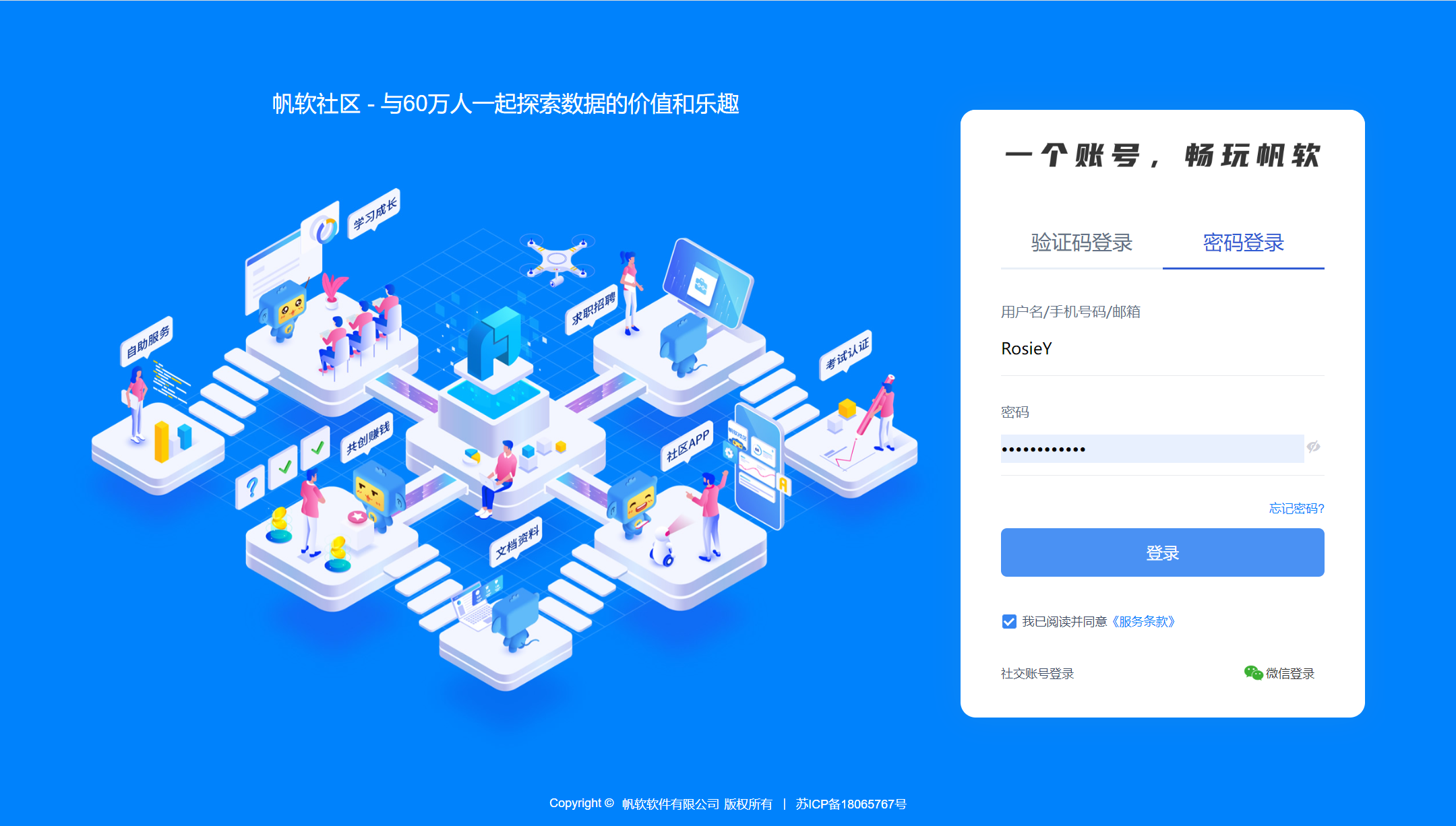
4)登录帆软市场后,跳转到平台首页。如下图所示:
产品首页汇总了官方各类优质资源入口,可以帮助用户很快的找到各类学习和使用资源。
右上角为「切换语言」、「消息」、「个人中心」,用户可以切换语言、查看通知类消息、查看个人账号相关内容。
除首页外,提供了「插件库」、「组件库」、「模板库」,用户点击对应标签即可跳转到相应的页面。
在「搜索」位置,用户可以输入关键字,搜索需要的控件、组件等。
反馈和帮助区域,意见反馈悬浮按钮可以填写反馈建议,帮助按钮点击后可以查看热线咨询电话。
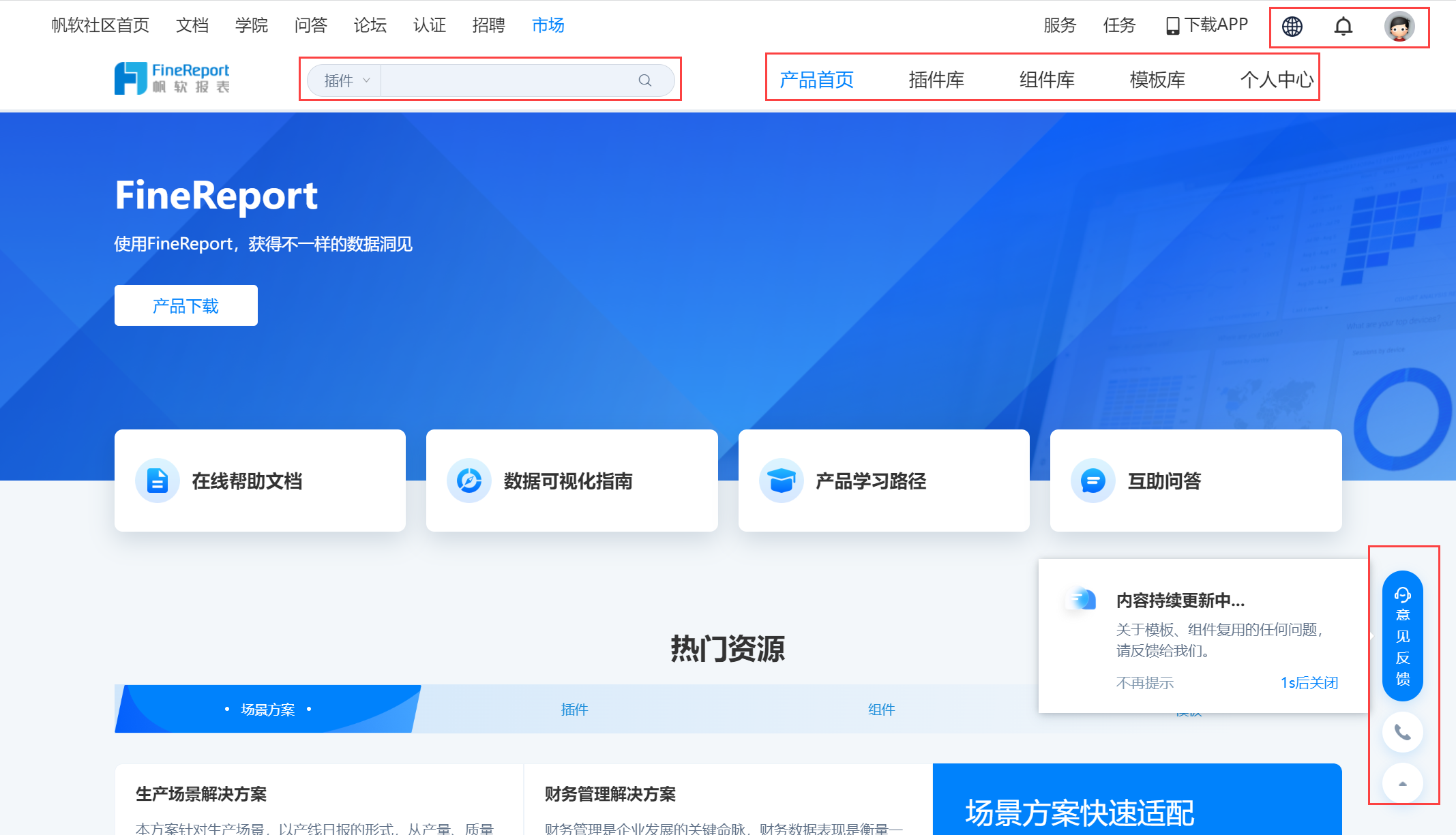
3. 产品首页编辑
产品首页汇总了官方各类优质资源入口,可以帮助用户很快的找到各类学习和使用资源。
3.1 产品下载
产品下载处,点击可直接跳转到 FineReport 产品下载页面,方便新用户下载使用产品。

3.2 帮助平台
产品首页提供了官方帮助学习平台,用户点击后即可跳转到对应平台学习。如下图所示:

3.3 热门资源
热门资源处,为用户提供了商城中中下载和使用量较高的热门方案、插件、组件、模板等,用户点击即可跳转到对应方案。如下图所示:
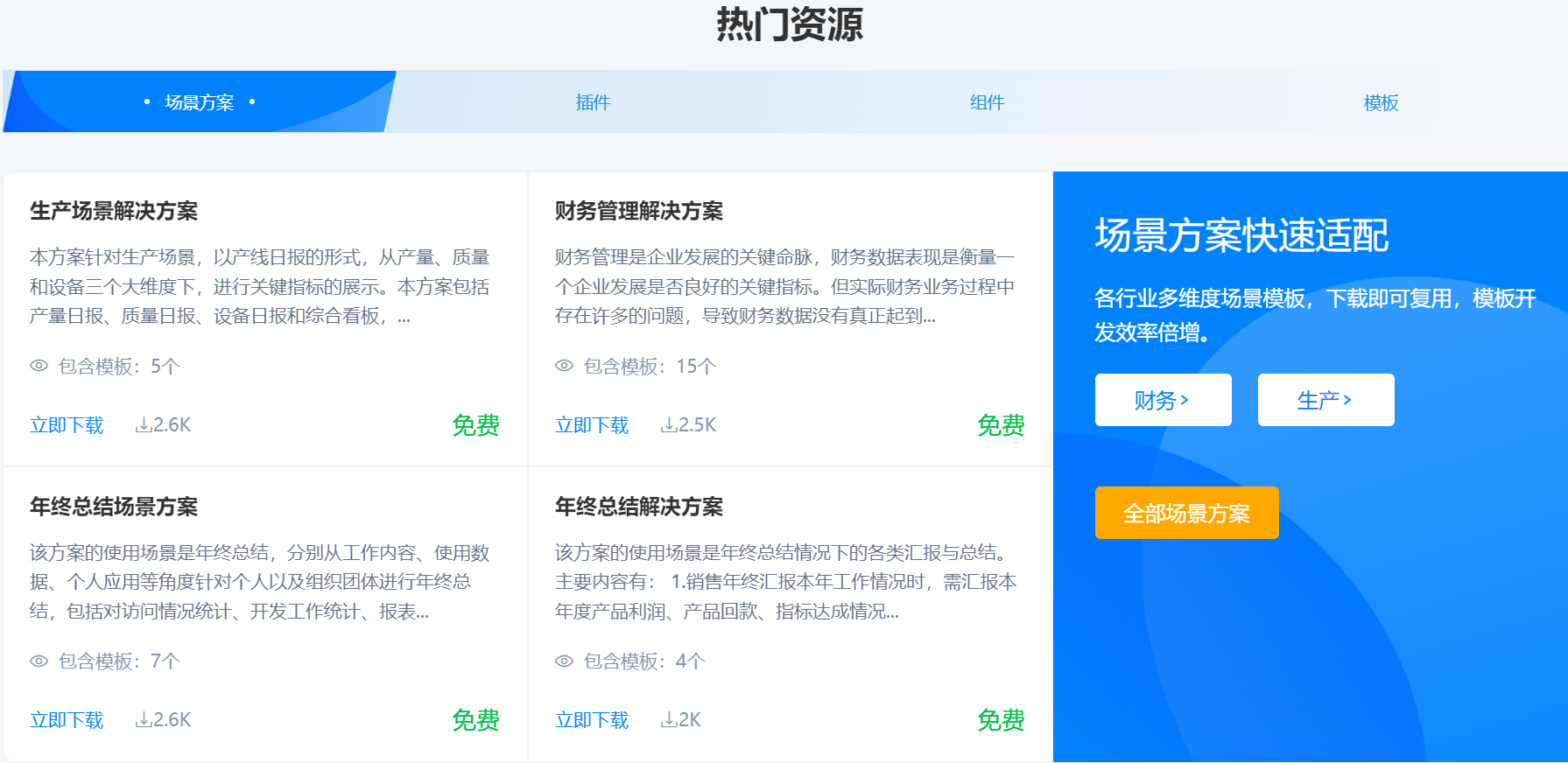
3.4 学习资料
学习资料处,推荐了帆软社区优质课程,用户可以选择感兴趣的课程学习,快速提升自己的报表开发能力。
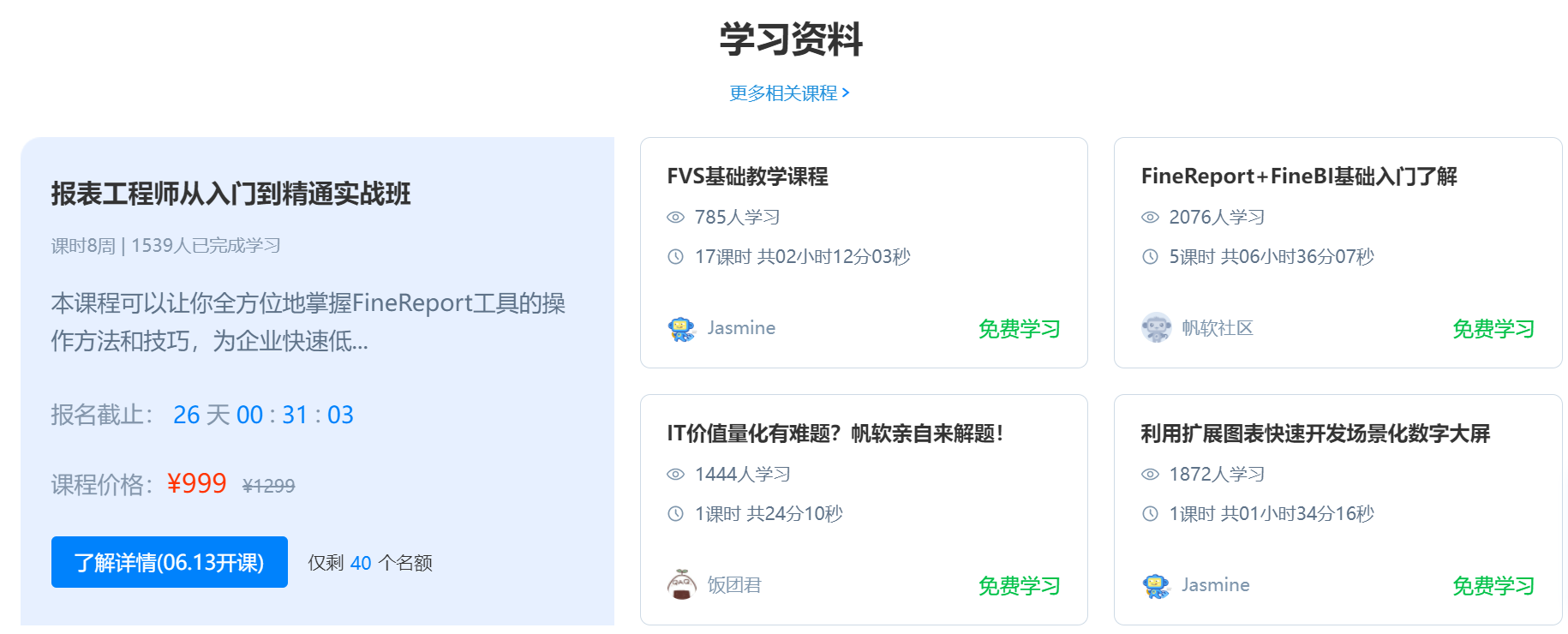
3.5 共创任务
帆软社区是一个开放活跃的社区,用户可以通过社区活动参与社区建设、文档建设,及时反馈产品使用建议和需求。如下图所示,点击即可领取任务,完成后即可获取 F币、F豆 奖励。
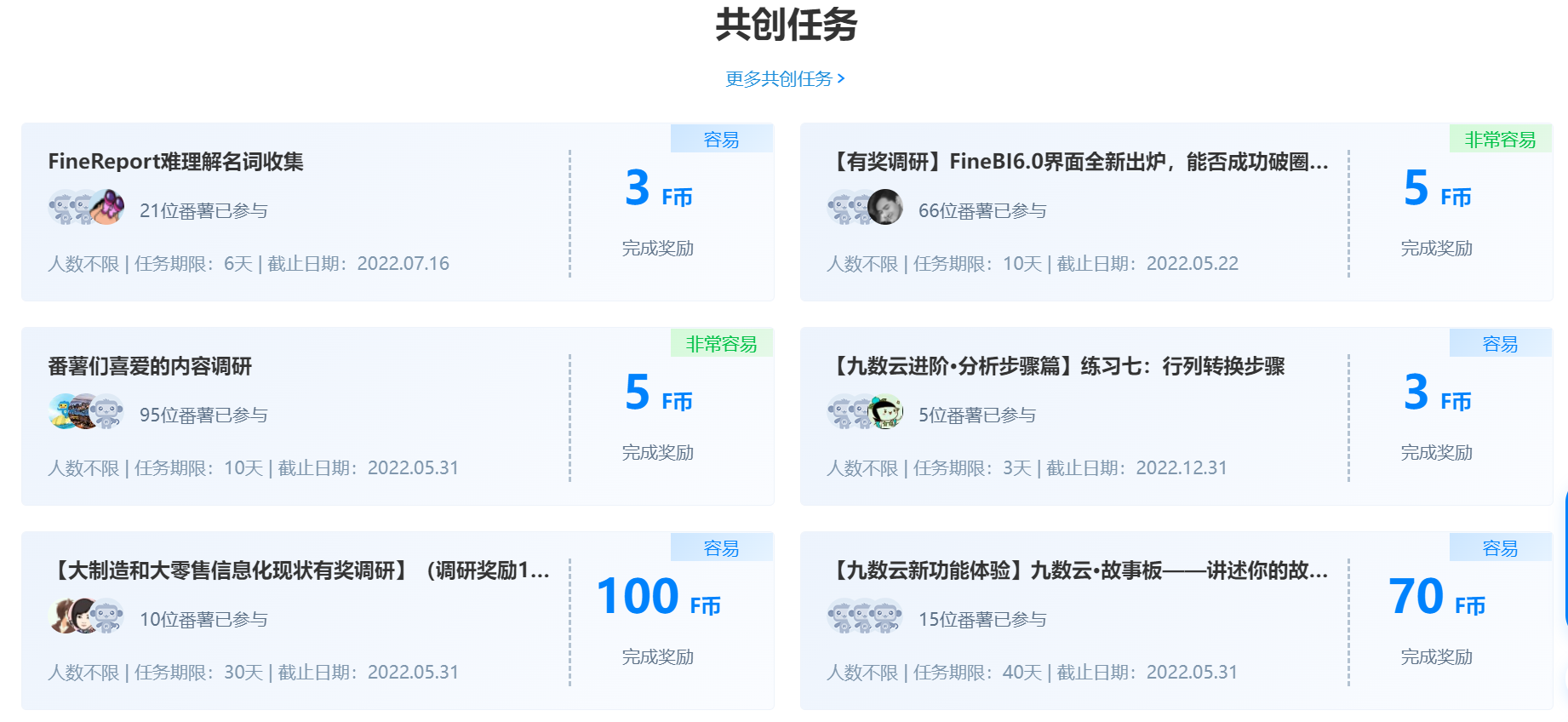
3.6 相关岗位
帆软通过社区招聘,搭建了一个招聘平台,客户可以通过平台找到合适的报表开发人员;报表开发人员也可以通过平台找到优质的工作。相关岗位将会发布最新招聘信息,用户点击即可查看。如下图所示:
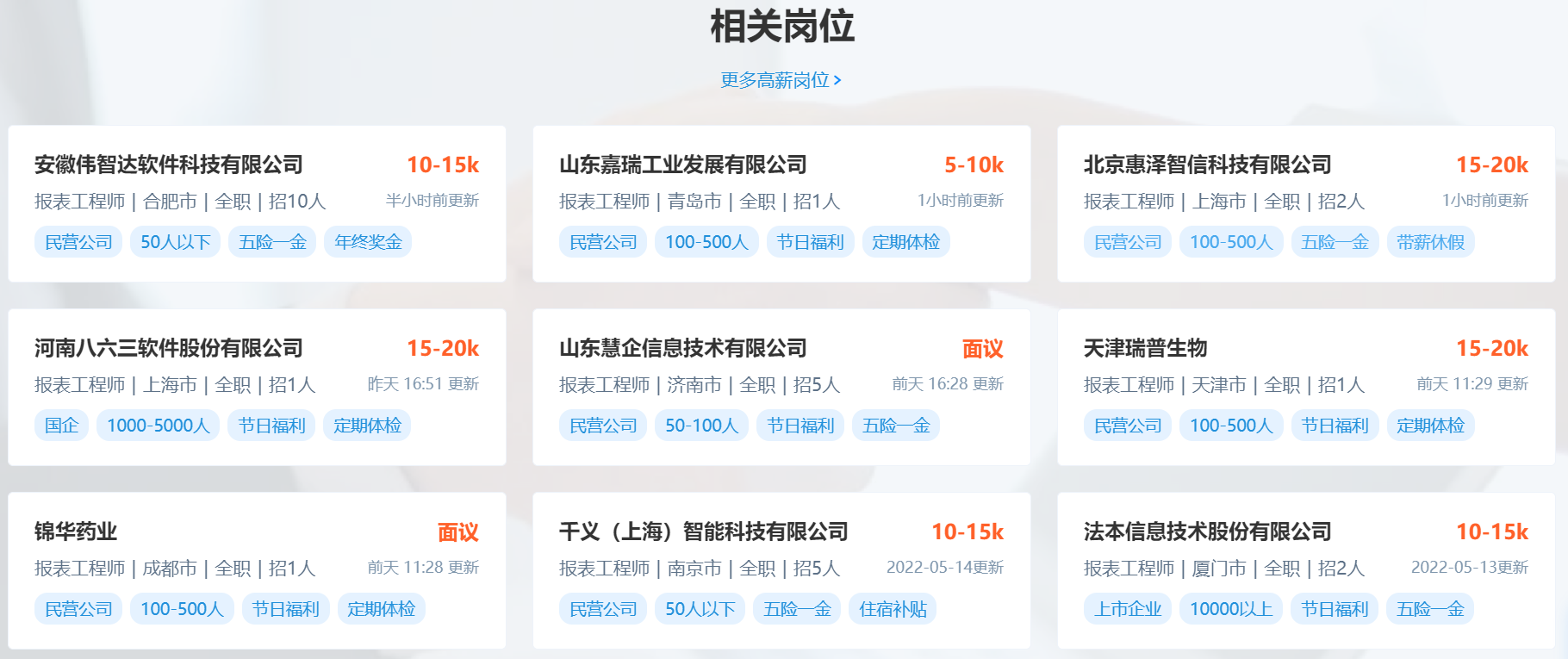
4. 插件库编辑
点击「插件」标签,可以跳转到插件页面,用户可在此选择插件支持的发布者、费用、语言、版本并下载需要的插件。如下图所示:

4.1 选择插件
插件页面可以搜索插件;也可以根据发布者、费用、支持语言、支持版本、功能分类等筛选所需插件;点击排序关键词,即可按关键词排序。如下图所示:
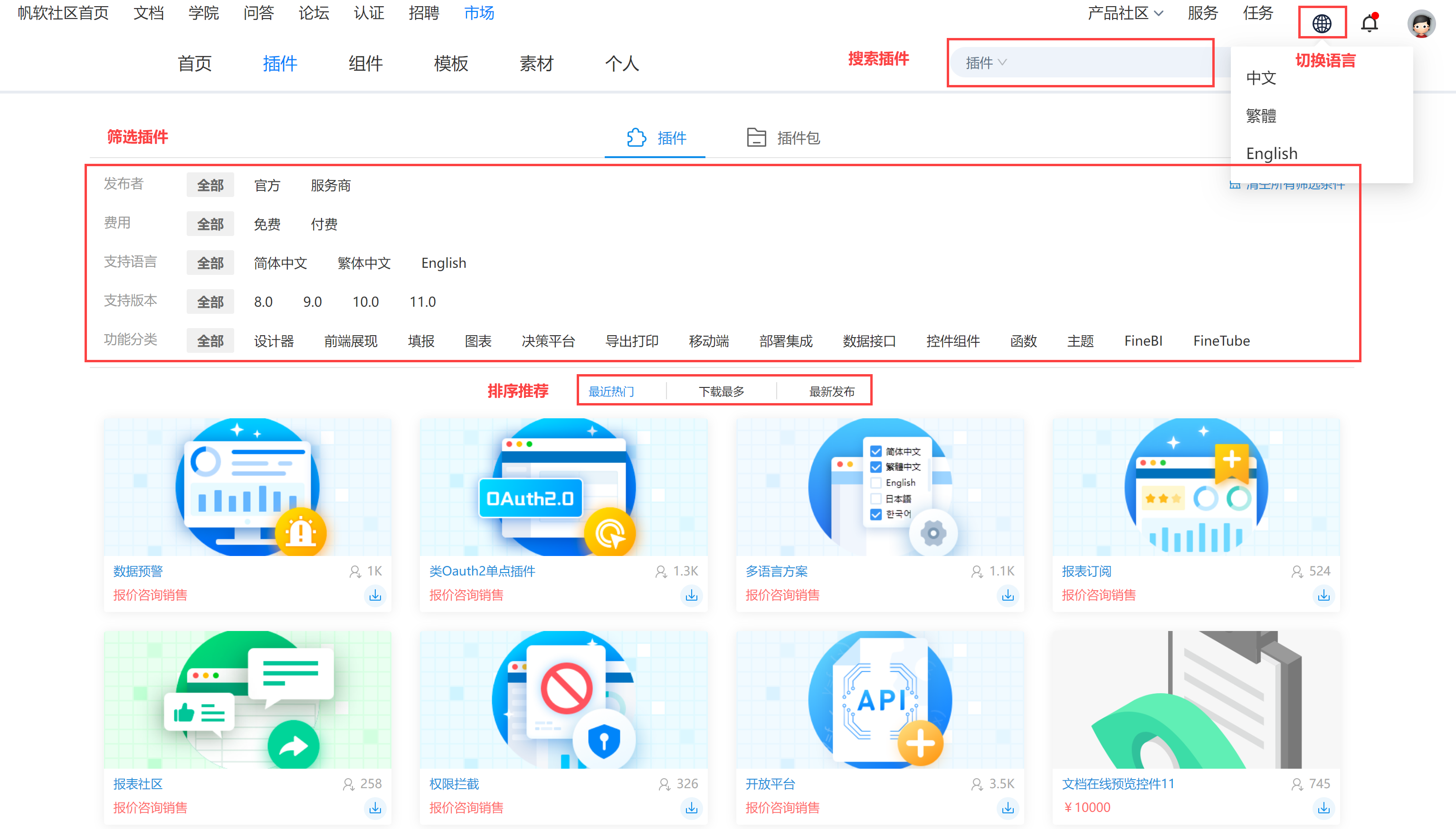
4.2 下载插件
用户选择需要的插件后,点击插件图标,跳转到插件下载页面。如下图所示:
插件下载页面描述了插件的功能、效果、更新时间、支持的语言、版本号和 JAR 包要求,用户可以根据自己设计器的版本选择下载当前最新版本的插件。
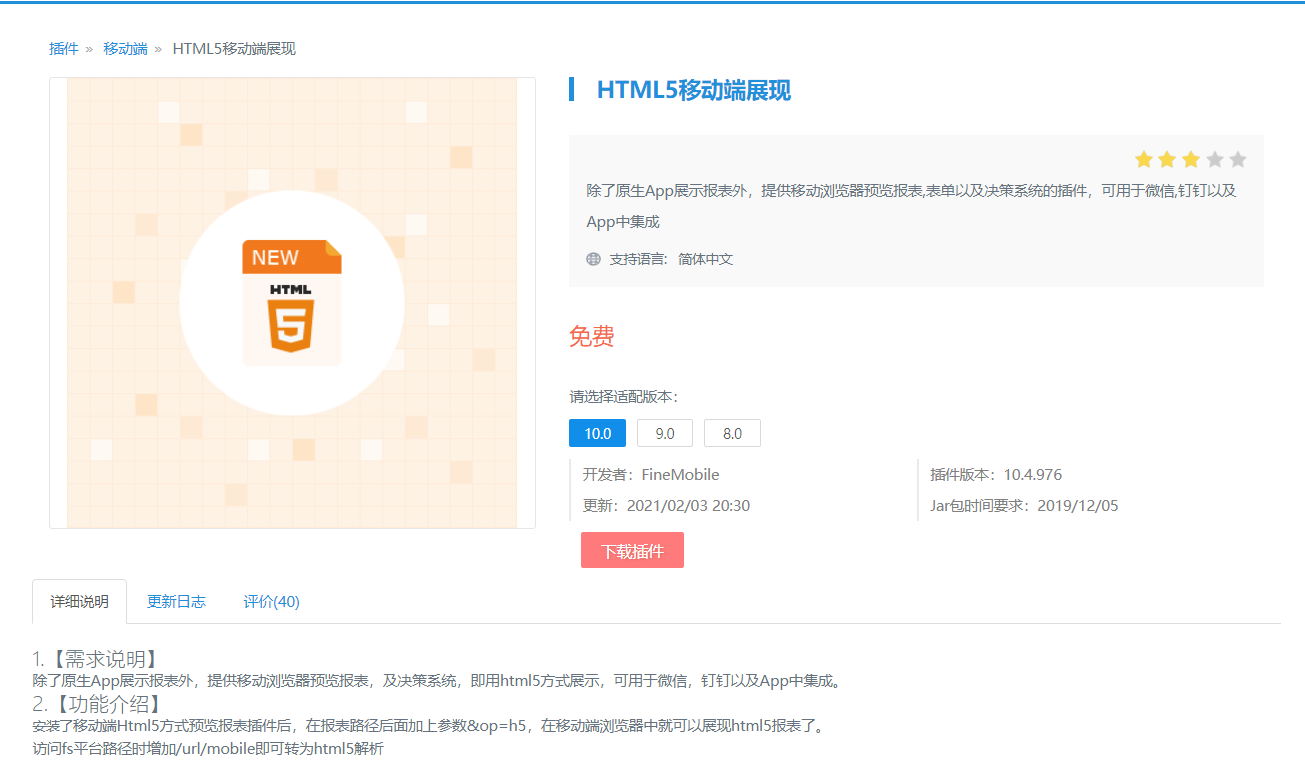
注:用户可在「用户名>用户中心>下载记录」处,查看插件下载记录及下载时间。
5. 组件库编辑
点击「组件」标签,可以跳转到组件页面,用户可在此选择和下载需要的组件。
5.1 选择组件
用户在组件页面可以搜索和筛选所需组件。如下图所示:
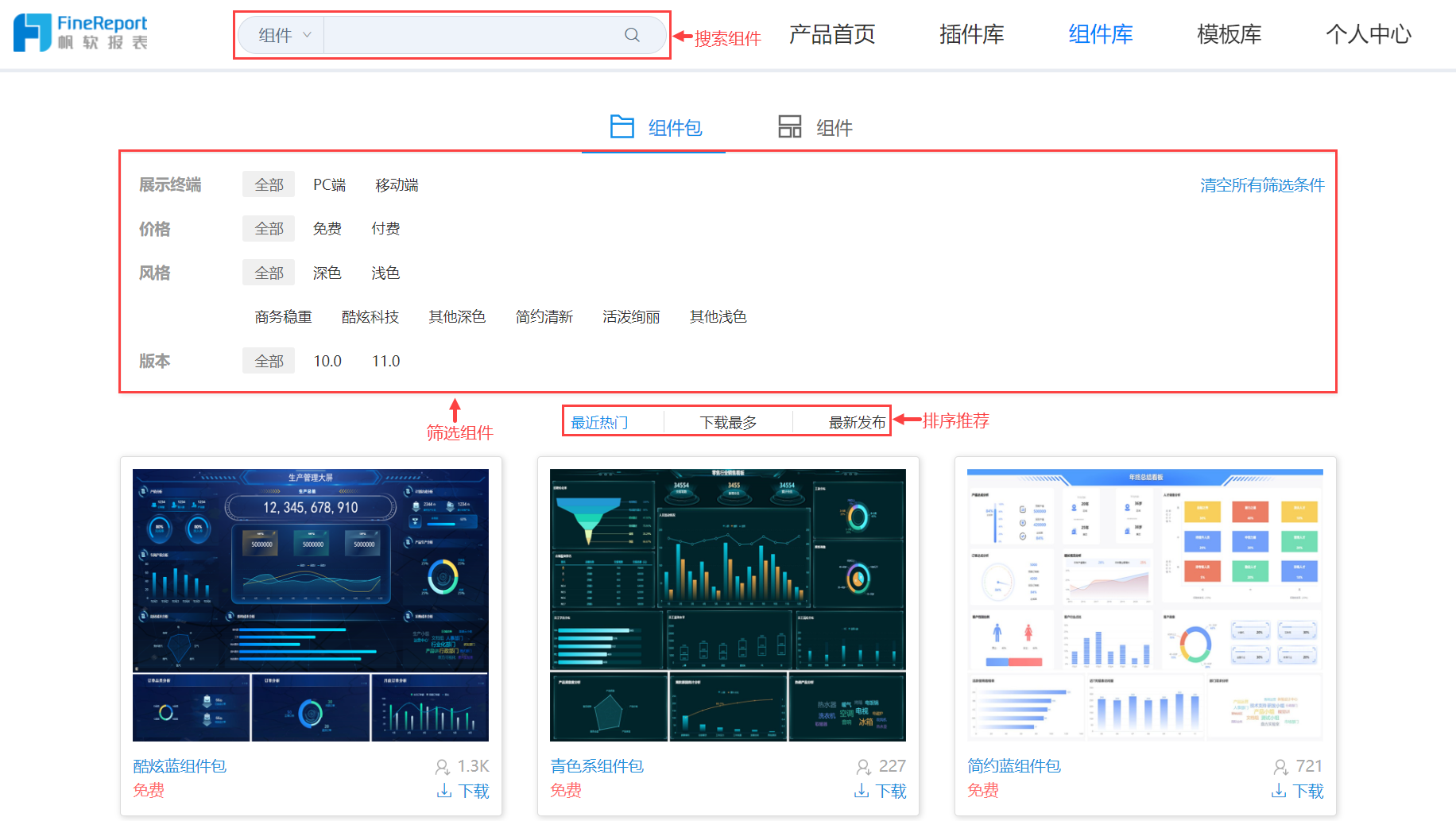
5.2 下载组件
用户选择需要的组件后,点击组件图标,跳转到组件下载页面。如下图所示:
组件下载页面描述了组件的应用场景、使用终端、组件使用要求。用户可以据此将组件应用到报表设计中。
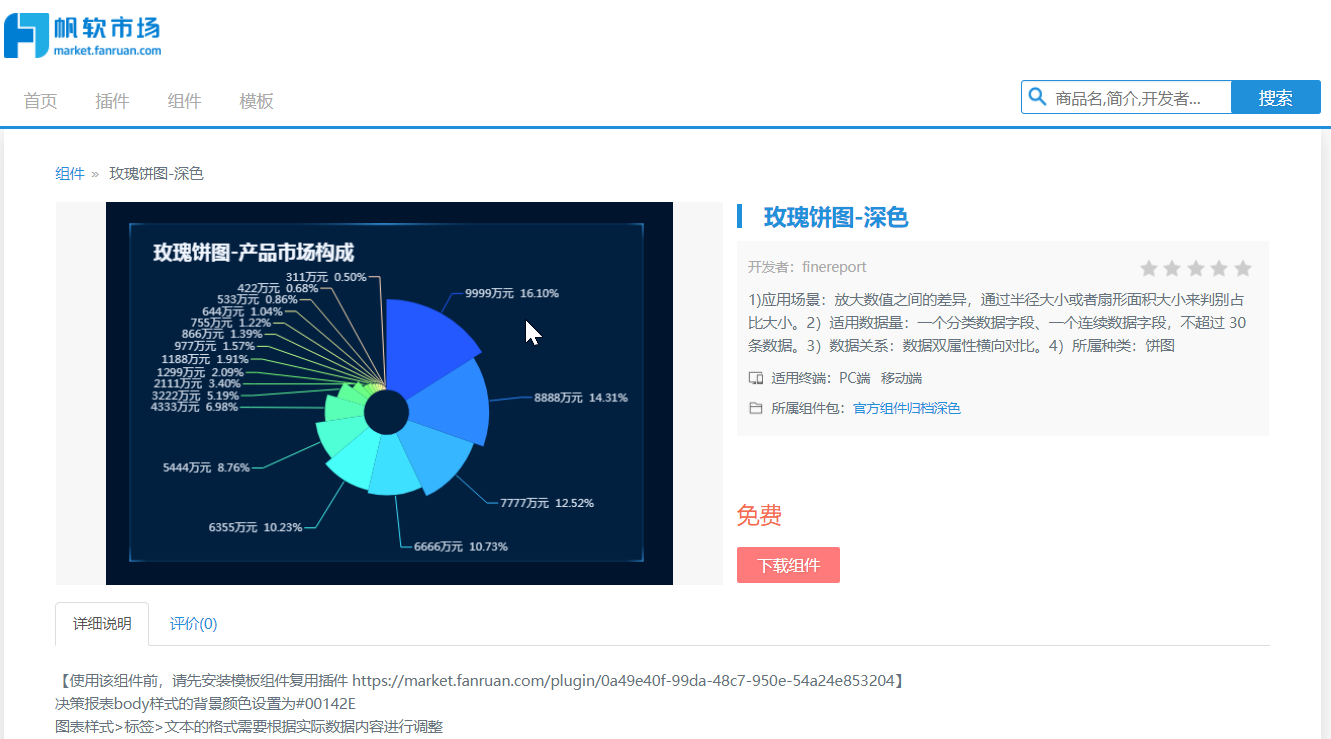
注:用户可在「用户名>用户中心>下载记录」处,查看组件下载记录及下载时间。
6. 模板编辑
点击「模板」标签,可以跳转到模板页面,用户可在此选择和下载需要的模板。
6.1 选择模板
用户在模板页面可以搜索和筛选心仪模板使用。如下图所示:
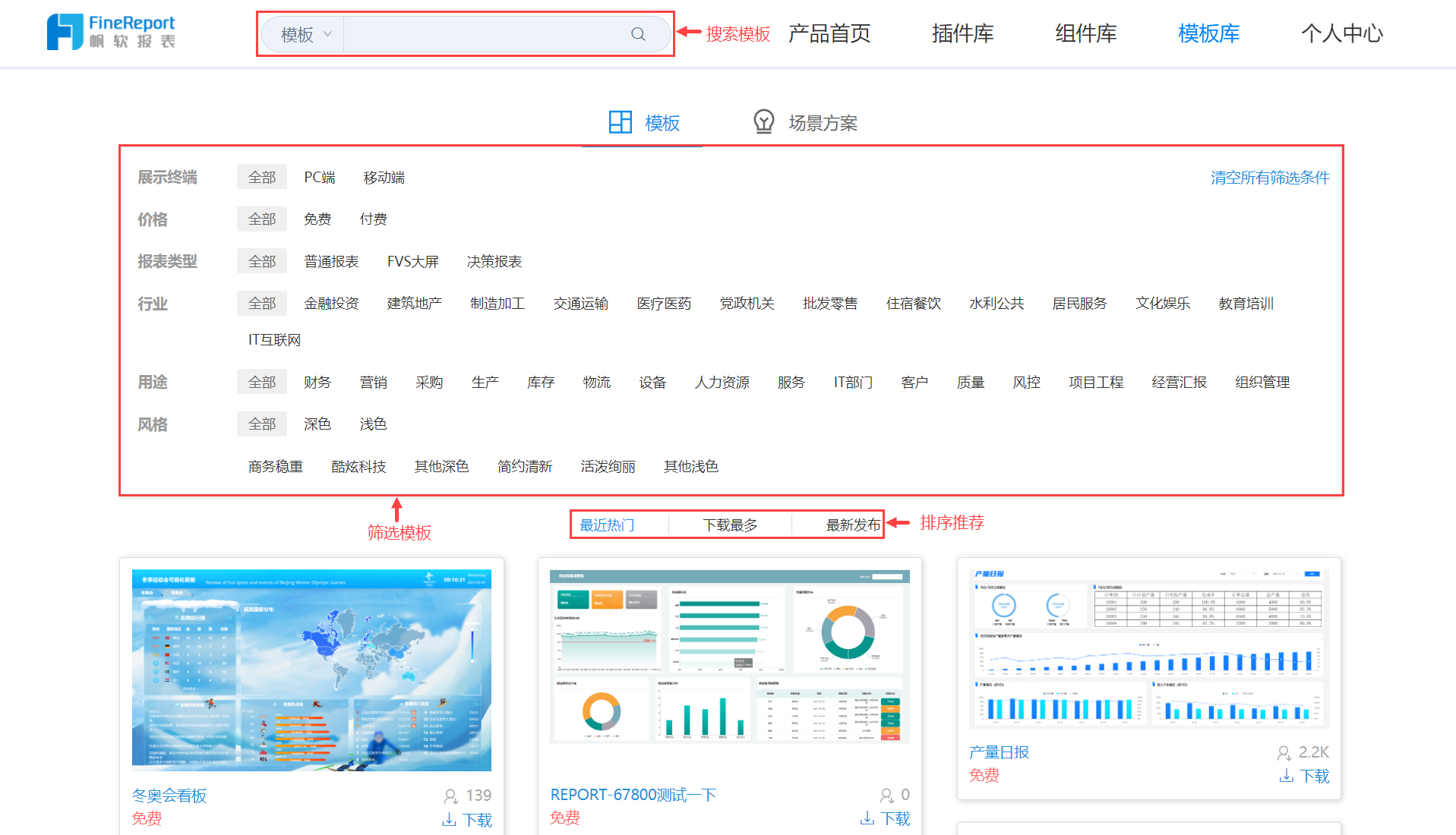
6.2 下载模板
用户选择需要的模板后,点击模板图标,跳转到模板下载页面。如下图所示:
模板下载页面展示了模板效果,描述了模板的开发信息、使用场景、设计插件,用户下载后用设计器打开使用。
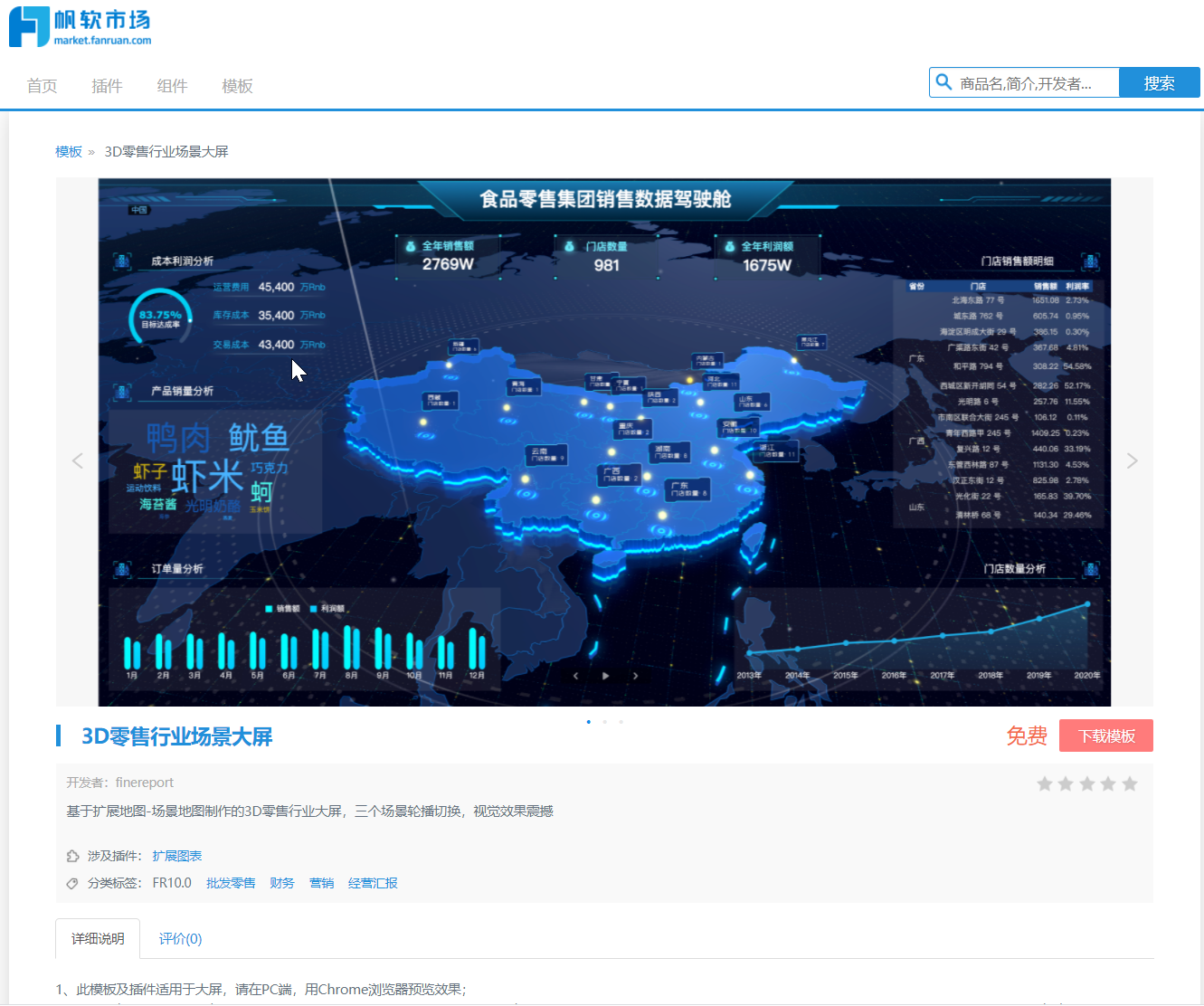
注:下载模板时注意涉及的插件,如果有,必须安装相应插件,否则会得不到预期效果。
注:用户可在「用户名>用户中心>下载记录」处,查看模板下载记录及下载时间。
7. 个人中心编辑
点击「个人中心」标签,即可进入用户个人中心。如下图所示:

点击右上角用户头像,也可以进入个人中心。如下图所示:
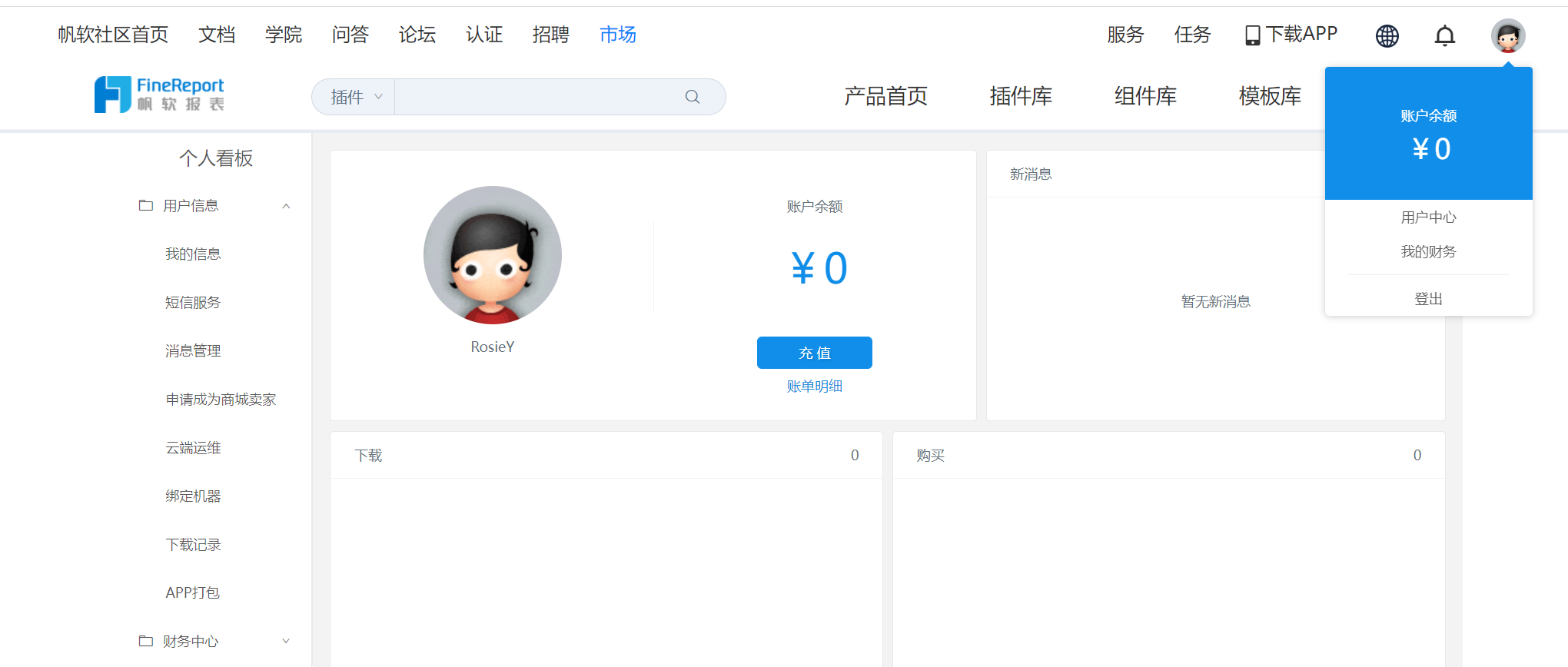
7.1 用户信息
「用户信息」目录下,除用户个人信息和平台基础信息外,还包括 Finereport 的几大亮点应用,如短信服务、云端运维等。各功能介绍如下:
「我的信息」:用户可以查看和修改注册时填写的用户信息。
「下载记录」:用户可以查看在商城下载控件、组件、模板的下载记录。
「绑定机器」:用户可以添加注册信息绑定服务器。
「申请成为商城卖家」:开发者能开发出属于自己的插件并且愿意分享给其他用户,可以在此处申请成为商城卖家。
「消息管理」:可以看到商城的相关通知信息。
「短信服务」:用户需要使用短信服务,可以在此开通短信服务,应用详情可参考:短信
「云端运维」:用户想要使用云端运维服务,可以在此上传数据文件,应用详情可参考:云端运维
「APP打包」:云打包服务,打包后用户可以下载安装包自行发布并进行版本控制,应用详情可参考:APP 打包
以下对部分功能再做一些详细说明。
7.1.1 申请成为商城卖家
点击「用户信息>申请成为商城卖家」,提交实名认证信息,工作人员会在1-3个工作日内完成审核。如下图所示:
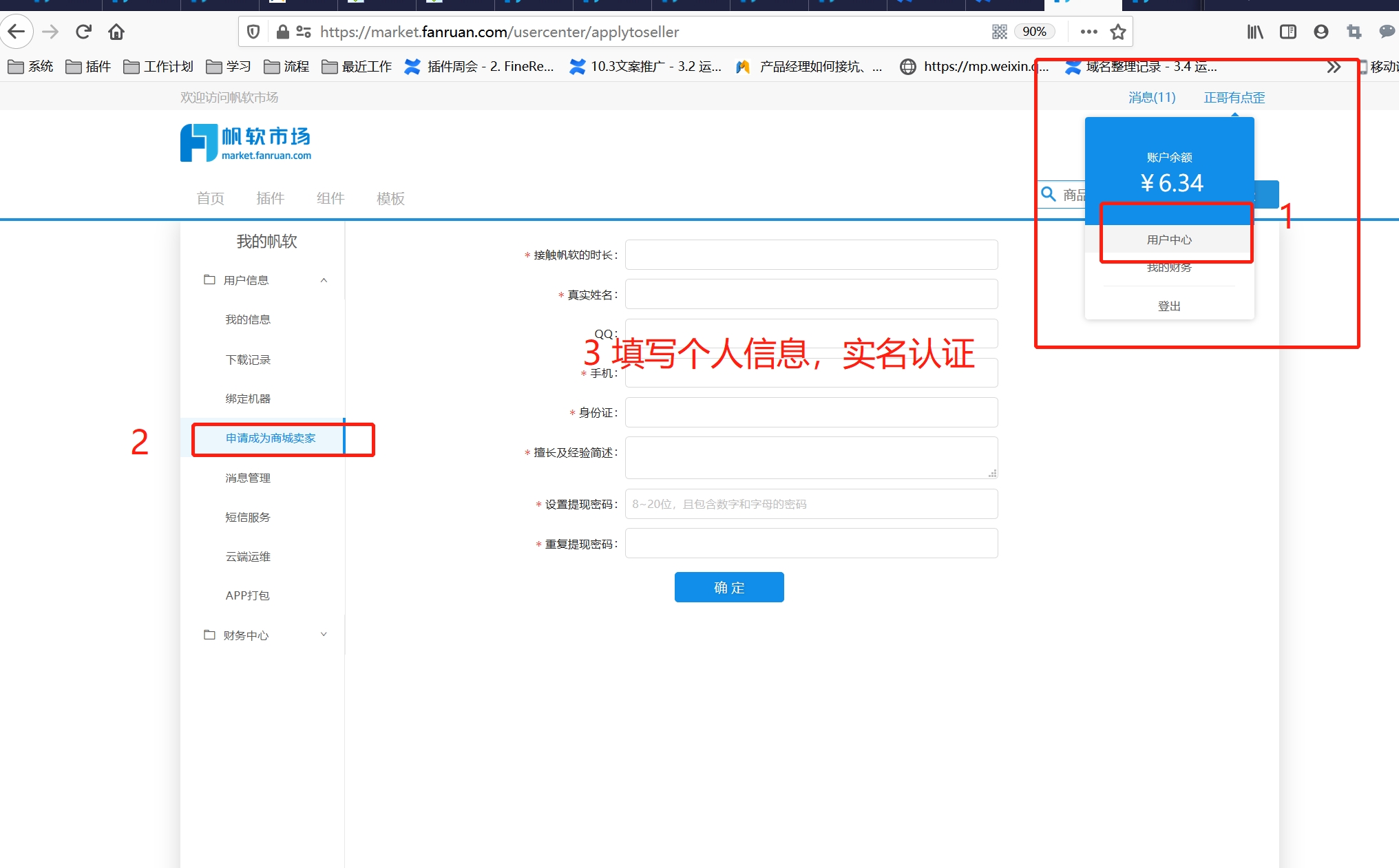
7.2 财务中心
「财务中心」目录中,详细展示了用户在帆软市场的财务状况。
「我的订单」:详细展示了用户的消费充值订单状况。
「发票信息管理」:如用户充值消费需要开具发票,可以在此操作。
「发票记录」:显示当前账户已经提交的开票请求。
「我的财务」:显示当前账户余额以及本月消费和月消费统计。
以下对部分功能再做一些详细说明。
7.2.1 开发票流程
1)点击「财务中心>我的订单>充值订单」,可以看到充值的订单。如下图所示:
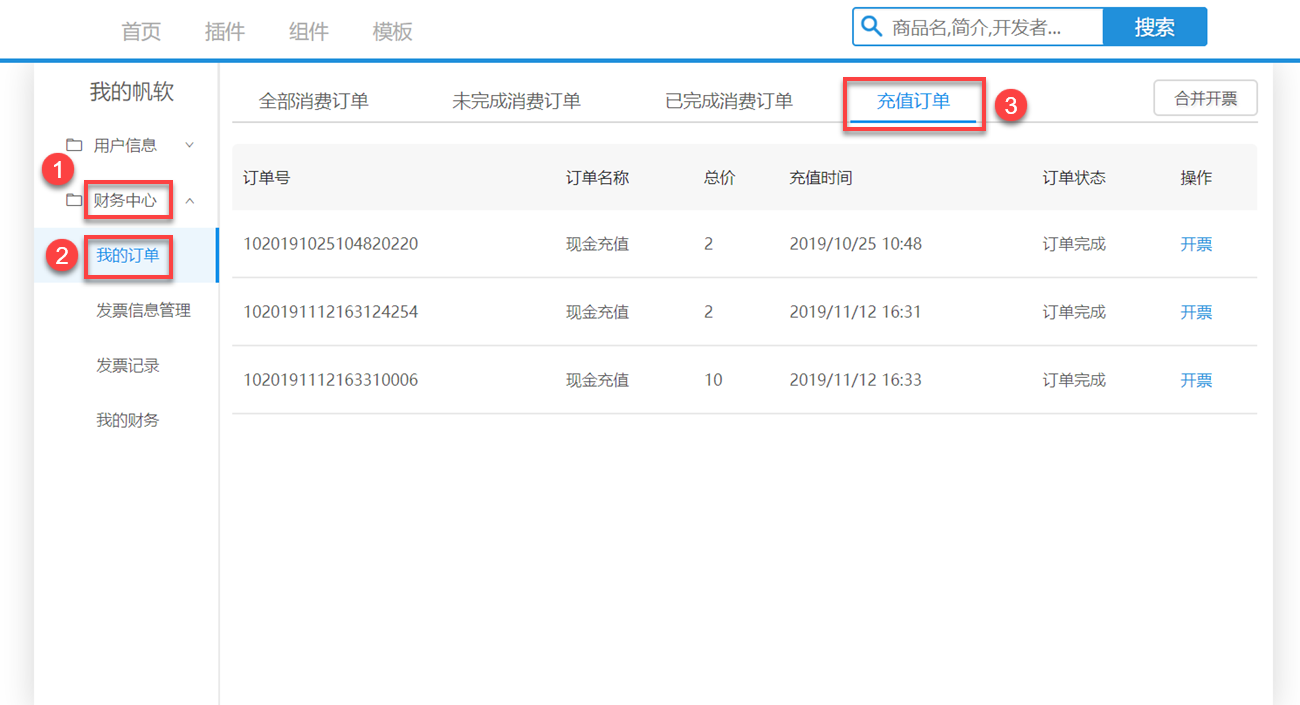
2)选择要开票的订单,点击「开票」,确认订单号,选择发票信息,点击「确认」即可。如下图所示:
注1:政府、事业单位、个人和企业普票金额不能少于 100,若没有达到,提示:未达到最低开票金额
注2:企业专票金额不能少于 100,若没有达到,提示:未达到最低开票金额
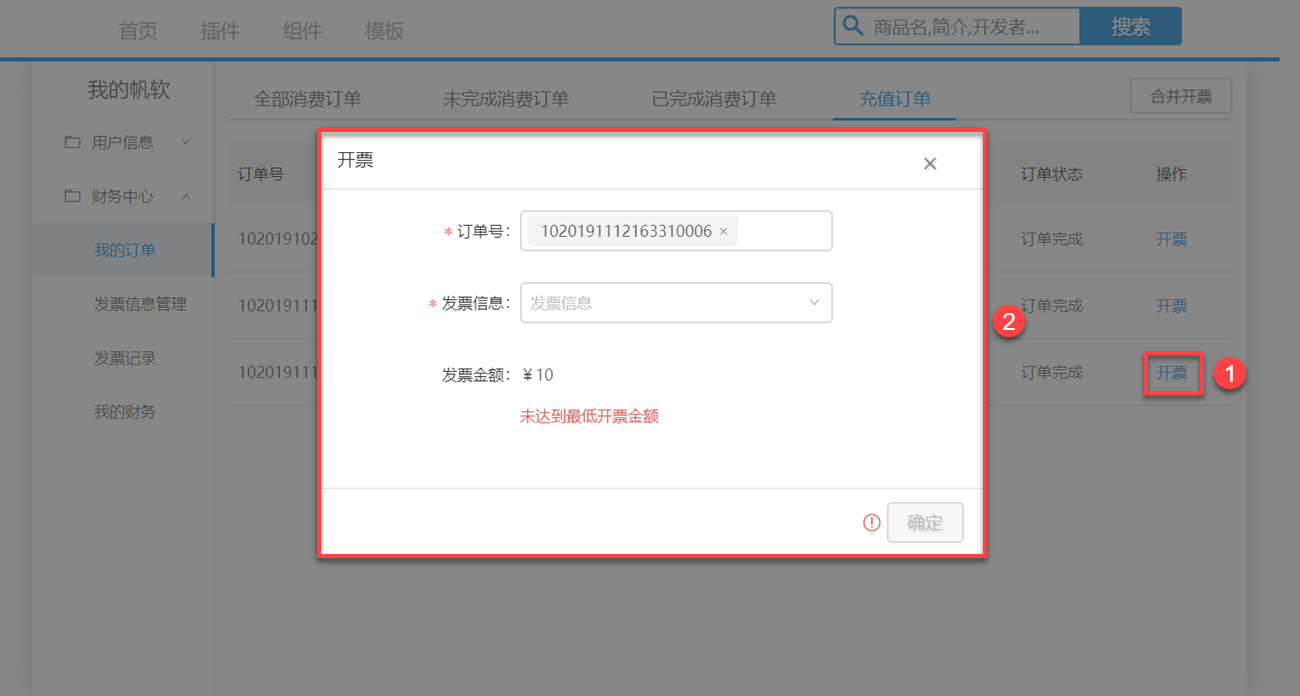
7.2.2 添加发票地址
点击财务中心>发票信息管理,点击添加按钮,根据实际情况,选择发票类型,填写发票信息。如下图所示:

7.2.3 账户充值
1)点击「财务中心>我的财务」,显示当前账户余额以及本月消费和月消费统计。如下图所示:
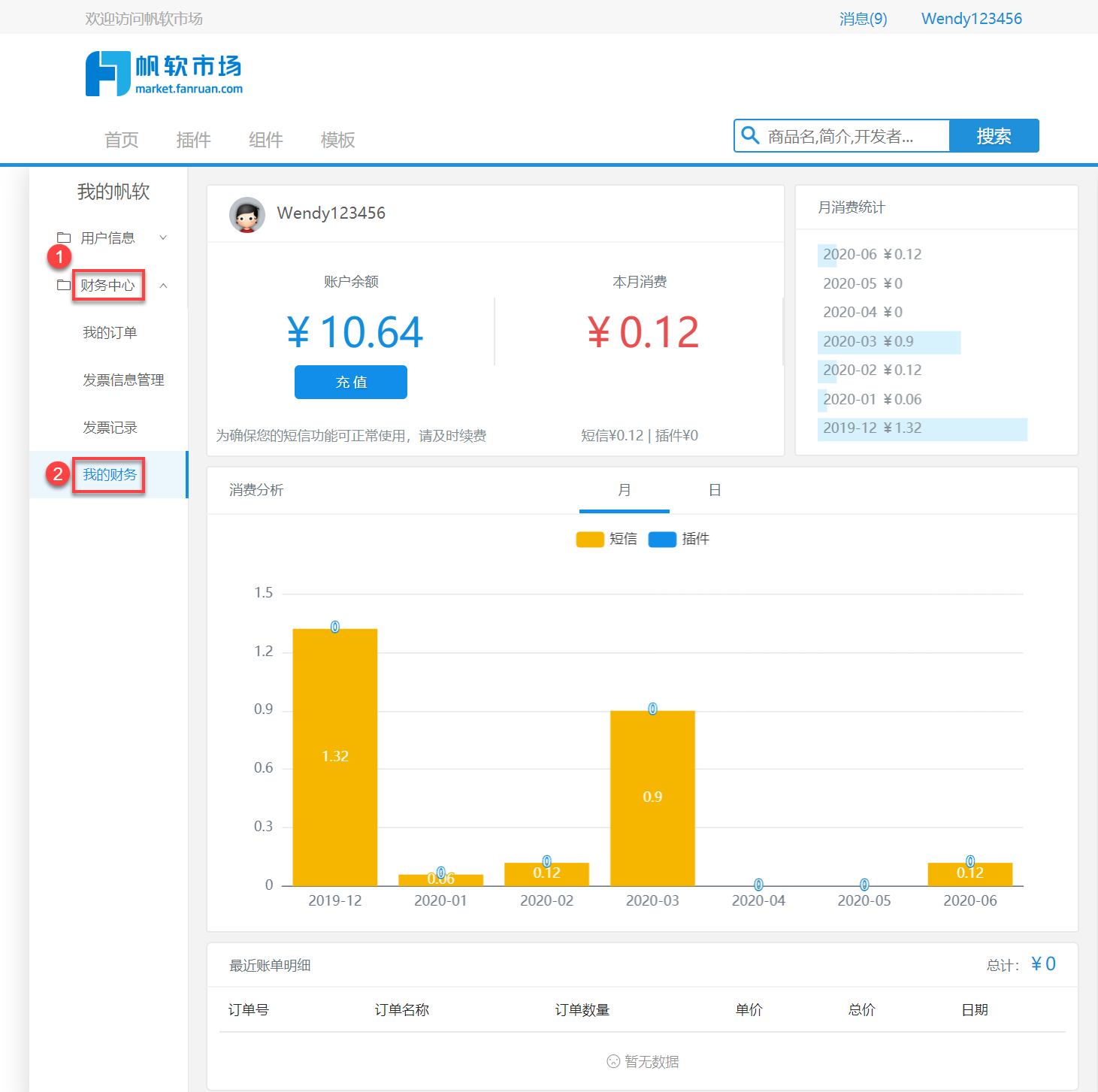
2)点击「充值」,即可使用支付宝充值。如下图所示: